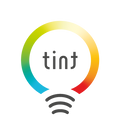Philips Hue: Leuchtmittel / tint Geräte lassen sich nicht steuern / ich finde die sechsstellige Seriennummer nicht
Wir würden Dich bitten, zunächst die folgenden Punkte zu prüfen. In der Regel lassen sich Probleme auf diese Weise beheben.
- Besitzt Du ein Starterset mit Fernbedienung oder einzelne Lampen? Unterschied: Die Lampen in einem Starterset sind bereits mit der zugehörigen Fernbedienung verbunden. Zum Verbinden mit der Philips Hue App muss diese Verbindung zunächst gelöst werden und die Leuchtmittel müssen in den Kopplungsmodus gebracht werden, siehe unten. Einzelne LED Leuchtmittel und andere tint Geräte befinden sich bei Auslieferung bereits im Kopplungsmodus.
- Kopplungsmodus des tint Gerätes: Beim Einschalten des tint Gerätes erscheint bei tint white+color Produkten ein kurzer Farbdurchlauf, andere tint Geräte blinken nach dem Einschalten kurz auf. Dies signalisiert den Kopplungsmodus. Falls dies nicht der Fall ist, muss das tint Gerät zurückgesetzt werden. Schalte das tint Gerät dazu mit dem Lichtschalter in einem gleichmäßigen Intervall von ca. 1 Sekunde 5x ein und aus. Beim 6. Einschalten erscheint der Farbdurchlauf bzw. das Aufblinken. Das tint Gerät kann jetzt mit der App verbunden werden.
- Schalte das tint Gerät zunächst wieder aus und starte dann den Suchvorgang in der Philips Hue App (Einstellungen > Lampeneinstellungen > Leuchte hinzufügen > Suche). Schalte erst dann das tint Gerät wieder ein (auch wenn es in der App anders beschrieben ist). Das tint Gerät wird innerhalb weniger Sekunden von der App gefunden und blinkt zur Bestätigung kurz auf. In der App kann nun ein Name eingetragen werden.
- Für jedes tint Gerät muss ein eigener Verbindungsvorgang durchgeführt werden. Um Probleme zu vermeiden, solltest Du alle anderen tint Leuchtmittel herausdrehen bzw. andere tint Geräte stromlos schalten, während Du ein neues tint Gerät mit der App verknüpfst.
- Die Eingabe einer sechsstelligen Seriennummer ist nicht erforderlich.
Hier findest Du außerdem ein Video, in dem das Verbinden erklärt wird: https://www.youtube.com/watch?v=T8V8gwu_t74
Wenn Du zusätzlich die tint Fernbedienung in die App einbinden möchtest, um die tint Geräte parallel per Fernbedienung oder App zu steuern, ist eine bestimmte Reihenfolge erforderlich.
- Verbinde zunächst die tint Fernbedienung (zurückgesetzt) mit der App.
- Verbinde dann das tint Gerät (Kopplungsmodus) mit der App.
- Verknüpfe das tint Gerät wie gewohnt mit der tint Fernbedienung.
Gehe dazu wie folgt vor:
Die tint Fernbedienung muss zunächst zurückgesetzt werden. Achtung: Bei einem Reset gehen alle vordefinierten Gruppeneinstellungen verloren!
- Ziehe den Batteriefachdeckel der tint Fernbedienung ab.
- Drücke mit einem spitzen Gegenstand oder mithilfe der Batteriefachabdeckung für 3 Sekunden auf die Reset-Taste auf der Rückseite. Die Fernbedienung befindet sich nun für 30 Sekunden im Kopplungsmodus, die Kontroll-LED blinkt in dieser Zeit rot.
- Starte unmittelbar nach dem Zurücksetzen den Suchvorgang in der Philips Hue App.
- Die LED hört auf zu blinken, wenn die Fernbedienung innerhalb von 30 Sekunden gefunden wurde. Die Fernbedienung ist dann mit der Philips Hue App gekoppelt. Hinweis: in der Philips Hue App wird die Fernbedienung nicht angezeigt, obwohl die Verbindung erfolgreich war.
- Verbinde jetzt die tint Geräte mit der App, wie oben beschrieben.
- Verbinde anschließend die tint Geräte wie gewohnt mit der tint Fernbedienung. Das Verbinden muss nacheinander für jedes tint Gerät einzeln erfolgen. Drücke die Gruppentaste so lange, bis alle drei Gruppen-LEDs leuchten. Halte die Gruppentaste dann gedrückt und halte die Fernbedienung dicht an das tint Gerät. Die Taste muss solange gedrückt gehalten werden, bis nur noch die linke Gruppen-LED leuchtet. Nun kann das tint Gerät durch mehrmaliges drücken der Gruppentaste noch in eine andere Gruppe eingeordnet werden. Warte noch ca. 10 Sekunden, bis die rote Kontroll-LED erlischt.
Du kannst nun Fernbedienung und App parallel verwenden. Hierzu gibt es ein Video: https://youtu.be/e8c54S1uqLM
Wir hoffen, dass wir Dir weiterhelfen konnten.Solltest Du weitere Fragen haben sind wir gern für Dich da.